Configurer les préférences du nouvel onglet de Firefox sur un PC Windows 10
Le navigateur Web Mozilla Firefox Quantum(Mozilla Firefox Quantum) offre diverses options qui vous permettent de personnaliser et de configurer l' onglet Nouveau(New) sur votre PC Windows 10/8/7. En cela, nous verrons les différentes options disponibles et consulterons également l' addon New Tab Tools .
Préférences du nouvel onglet de Firefox
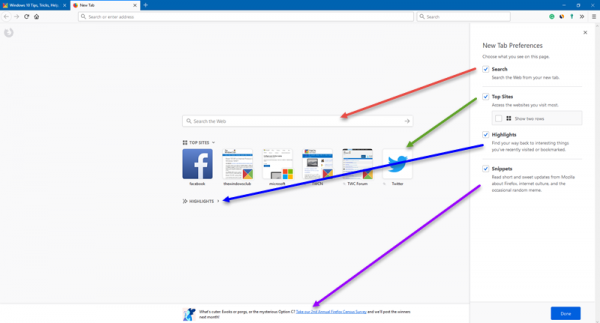
Firefox affiche par défaut les mises à jour de Mozilla , vos sites les plus fréquemment et récemment visités et les articles populaires sur Pocket , chaque fois que vous ouvrez un nouvel onglet. Cependant, vous pouvez facilement modifier ces paramètres. Suivez simplement les étapes simples ci-dessous et vous pouvez ajuster les paramètres selon vos propres préférences.
Personnalisez vos sites
Le nouvel onglet affiche par défaut les sites Web récemment visités et les plus fréquemment visités. Si vous souhaitez qu'un site Web soit présent à chaque fois que vous ouvrez un nouvel onglet, vous devez épingler ces sites Web. Passez simplement(Just) votre souris sur la vignette de votre site préféré et cliquez sur les trois points. Cliquez(Click) sur Épingler(Pin) et vous avez terminé. Vous pouvez désépingler le site de la même manière à tout moment. Passez simplement(Just) la souris sur la vignette, cliquez sur les trois points et sélectionnez Détacher(Unpin) .

Modifier les meilleurs sites(Edit the top sites)

Vous pouvez également choisir d'afficher plus ou moins de sites Web dans l' onglet Afficher moins ci-dessous. (Show Fewer)De plus(Furthermore) , vous pouvez également modifier les préférences du nouvel onglet(New Tab Preferences) , telles que les surbrillances, les extraits, la recherche, etc. Accédez à l' onglet Modifier(Edit) en passant la souris sur le coin supérieur droit de la colonne des meilleurs sites.

À partir de là, vous pouvez ajuster ce que vous voulez voir sur votre nouvelle page à onglet.

Personnalisation de poche
Pocket affiche les meilleures histoires sur Internet sur votre page Nouvel onglet(New Tab) . Vous pouvez ouvrir ces histoires dans un nouvel onglet, les enregistrer pour les lire plus tard ou même les supprimer. Il existe également des catégories présentes dans la poche pour vous aider à explorer davantage d'histoires sur le Web par catégorie.

Survolez simplement une histoire et vous pourrez l'enregistrer, la supprimer ou l'ouvrir dans un nouvel onglet. N'oubliez pas que vous devez vous connecter à Pocket pour l'utiliser. Vous pouvez vous connecter via votre compte Google ou votre compte Firefox .
Points forts

L'onglet Highlights affiche les sites que vous avez récemment visités ou ajoutés à vos favoris. Les sites Web mis en signet et récemment visités sont marqués différemment. Survolez(Hover) n'importe quelle tuile, cliquez sur les trois points, et vous pouvez la supprimer du signet, l'ajouter dans la poche, la supprimer de l'historique ou l'ouvrir dans une nouvelle fenêtre.
Nouveaux outils d'onglet Module Firefox

Bien que le nouvel onglet Firefox soit déjà assez personnalisable, vous pouvez ajouter ce nouveau module complémentaire Firefox pour en tirer le meilleur parti. Ce nouvel addon vous aide à personnaliser davantage la nouvelle page d'onglet en ayant une nouvelle image d'arrière-plan, en ajoutant plus de tuiles, en définissant de nouveaux titres et images de tuiles, en vérifiant les onglets récemment fermés et bien plus encore. Téléchargez cet addon ici.(here.)
Related posts
Comment activer Firefox Tab Previews dans la barre des tâches Windows 10
Make Firefox display Media Controls sur Windows 10 Lock Screen
Comment désactiver les notifications Firefox dans le Windows 10 Action Center
Comment désactiver le nouveau Firefox Print UI sur Windows 10
Désactiver Configuration Editor (à propos de la page de configuration) de Firefox sur Windows 10
Comment arrêter Firefox de l'ouverture au démarrage dans Windows 10
Configure & use YubiKey Secure Login pour Local Account à Windows 10
Comment installer NumPy en utilisant PIP sur Windows 10
Comment migrer Windows 10 vers un nouveau disque dur
Best Firefox trucs et astuces pour les utilisateurs Windows 10
File Explorer s'écrase ou se bloque lors de la création de New folder dans Windows 10
PicsArt offres Custom Stickers & Exclusive 3D Editing sur Windows 10
Comment désactiver les sauvegardes pour Feature Updates sur Windows 10
15 nouvelles fonctionnalités de Windows 10 que vous devez commencer à utiliser
Install And Configure XAMPP sur Windows 10
Comment intégrer Chrome and Firefox avec Windows 10 Timeline
Comment changer default browser: Chrome, Firefox, Edge sur Windows 10
Watch TV numérique et écouter Radio sur Windows 10 avec ProgDVB
Comment broyer un site Web à la barre des tâches ou au Start Menu dans Windows 10
Comment transférer une licence Windows 10 vers un nouvel ordinateur
